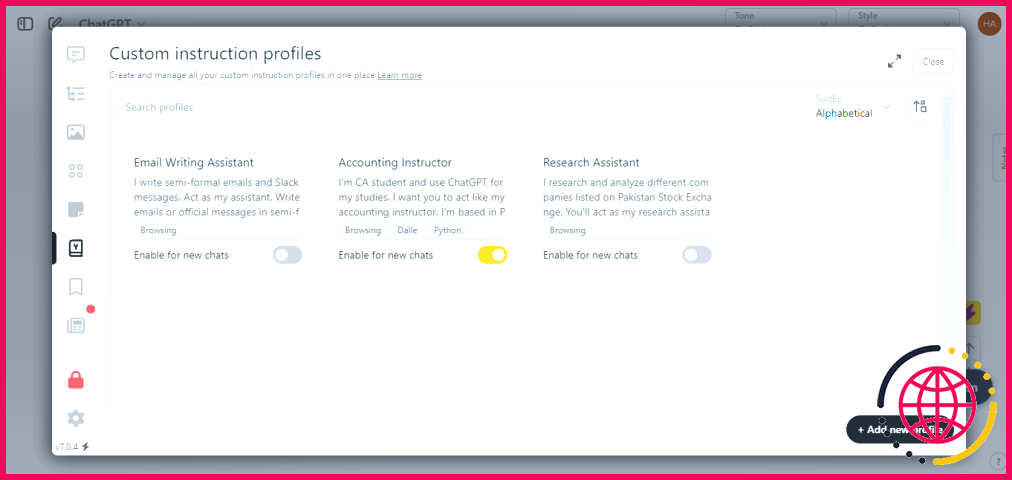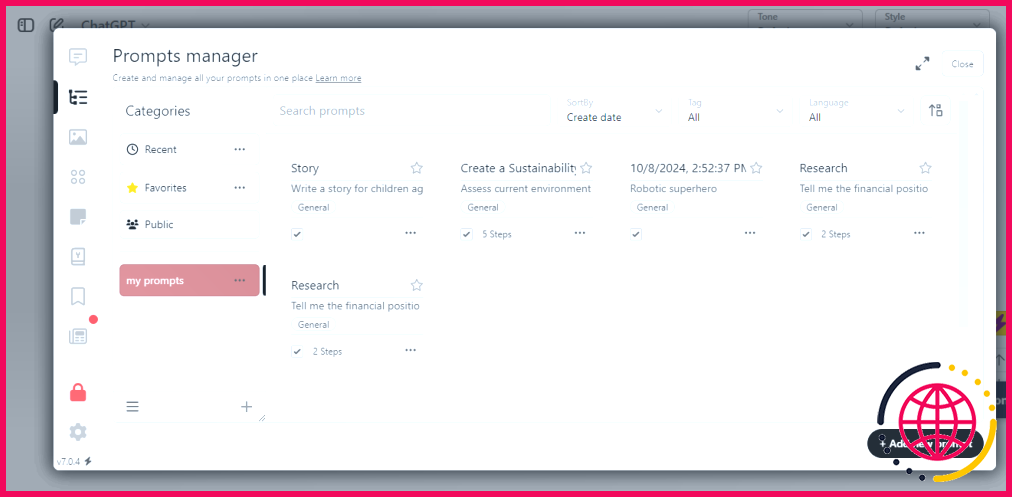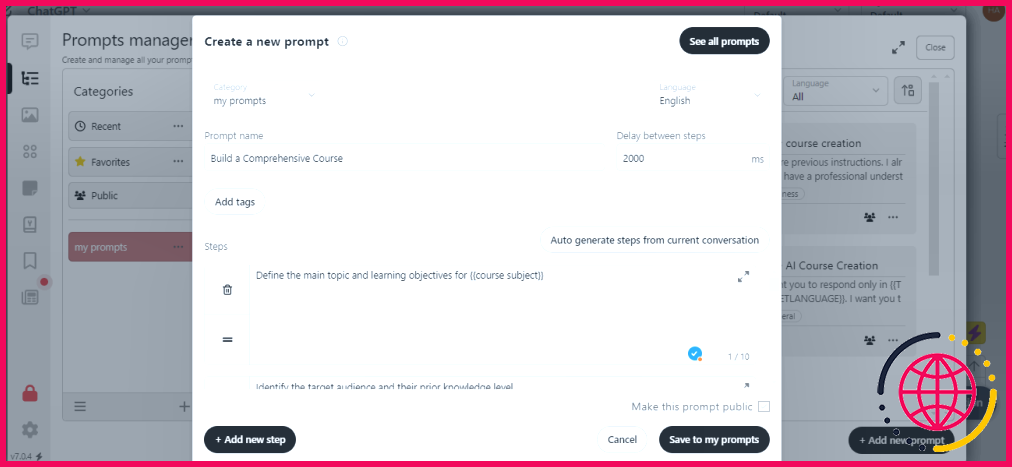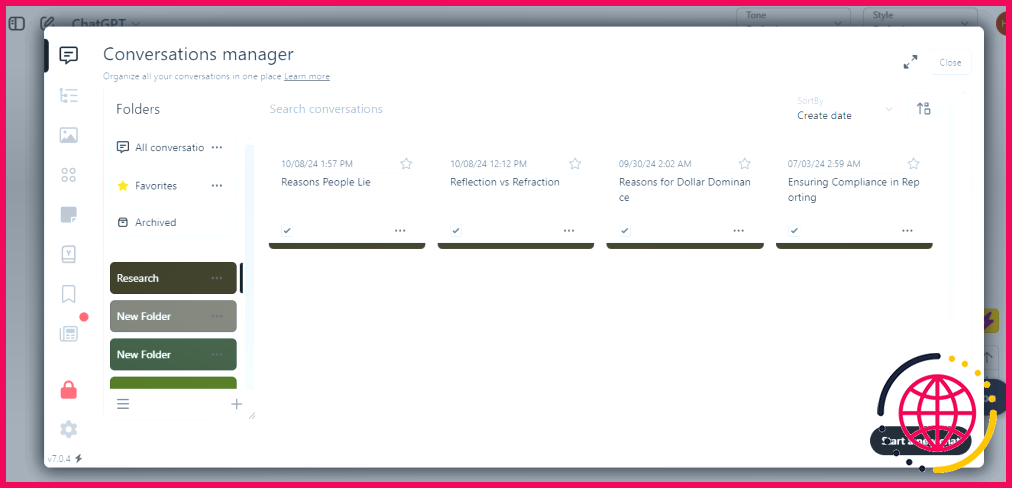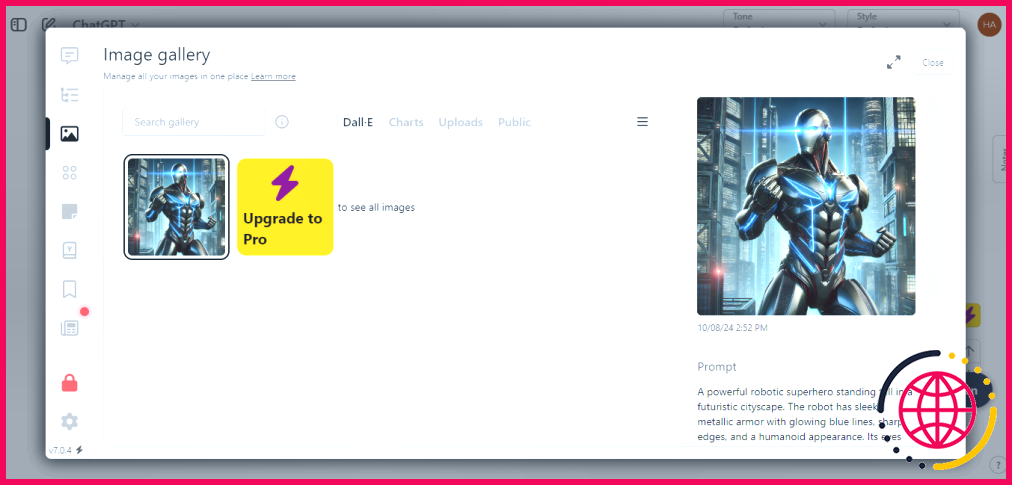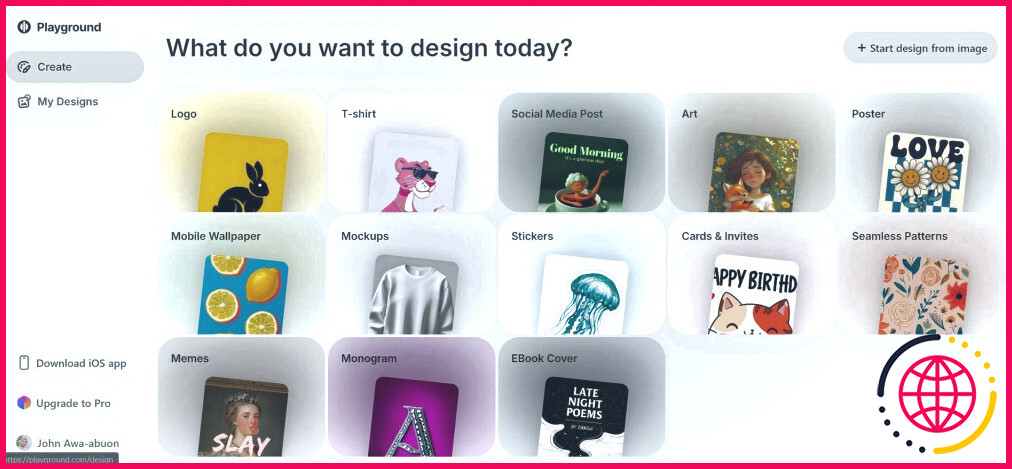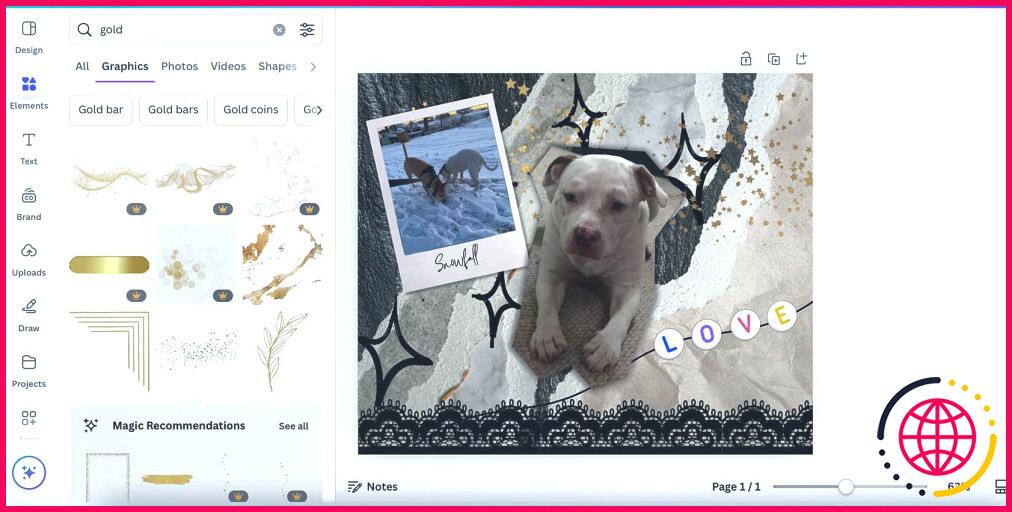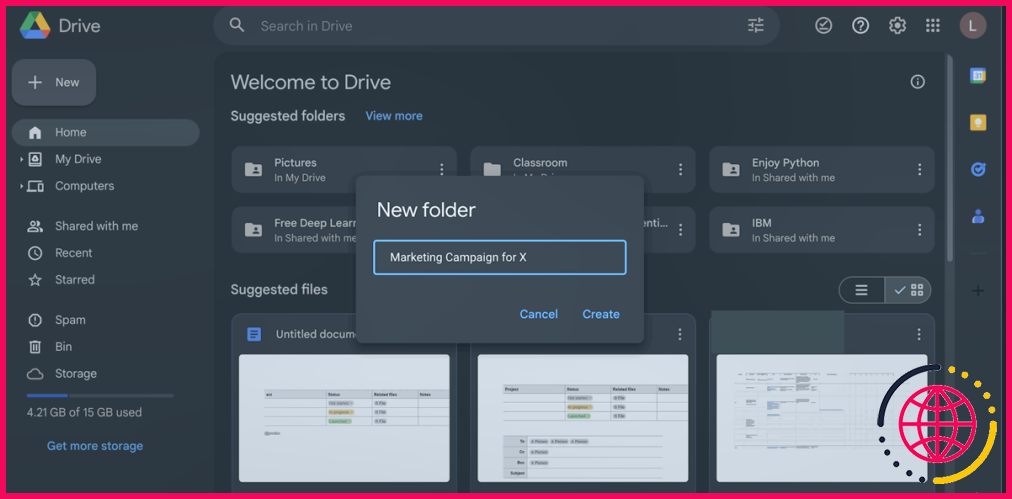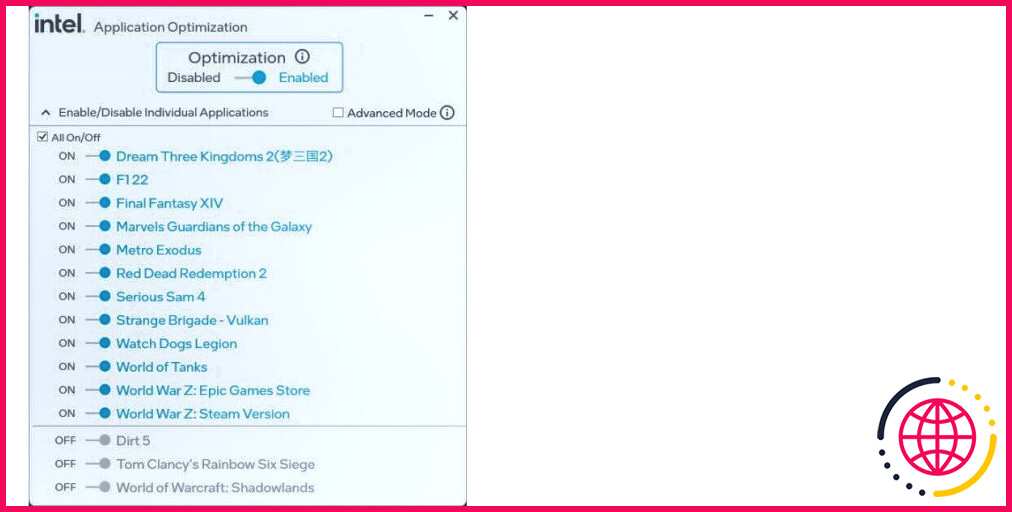Comment j’utilise une extension d’outil multifonction ChatGPT pour augmenter considérablement sa fonctionnalité
- Superpower ChatGPT permet de passer d’un profil d’instructions personnalisé à un autre à des fins diverses.
- Il offre un gestionnaire d’invites qui permet d’enregistrer les invites favorites, d’attribuer des catégories et d’accéder à une bibliothèque publique d’invites.
- Les utilisateurs peuvent créer des chaînes d’invites avec des variables, organiser des conversations et accéder à une galerie d’images pour toutes les images de ChatGPT.
Bien que ChatGPT soit un outil incroyablement puissant, quelques fonctionnalités manquantes pourraient le rendre encore meilleur. En tant qu’utilisateur régulier de ChatGPT, j’utilise Superpower ChatGPT, une extension Chrome gratuite, pour profiter des nouvelles fonctionnalités et améliorer mon expérience de ChatGPT.
1 Passer d’une instruction personnalisée à une autre
La fonction d’instructions personnalisées de ChatGPT vous permet de fournir des détails sur vous-même et sur la manière dont vous souhaitez que vos réponses soient données. Cependant, ChatGPT ne prend en charge qu’un seul ensemble d’instructions personnalisées.
Cela peut être un problème pour une personne qui porte plusieurs chapeaux. Cependant, j’utilise Superpuissance ChatGPT pour créer plusieurs profils d’instruction personnalisés à des fins différentes, telles que le travail, les études, la recherche et les requêtes personnelles.
Pour créer différents profils :
- Sélectionnez l’option Superpower ChatGPT Manager à gauche.
- Accédez au bouton Profils d’instruction personnalisés (raccourci Ctrl+Maj+I) et sélectionnez Ajouter un nouveau profil. Ensuite, définissez des instructions personnalisées comme vous le feriez dans ChatGPT.
Lorsque vous souhaitez changer de profil, allez à Gestionnaire > Profil des instructions personnalisées et activez Activer pour les nouveaux chats pour le profil d’instructions personnalisé que vous souhaitez utiliser.
2 Enregistrement de mes invites favorites dans une bibliothèque intégrée
Superpower ChatGPT ajoute un gestionnaire d’invites dans l’interface ChatGPT, ce qui vous permet d’enregistrer des invites et de les marquer comme favoris.
Depuis le gestionnaire d’invites (Ctrl+Shift+P), vous pouvez ajouter de nouvelles invites à votre bibliothèque et les classer par catégories. Une fois les messages enregistrés, tapez / dans la barre de message du ChatGPT pour afficher et saisir les messages enregistrés. De même, vous pouvez ajouter des messages-guides à vos favoris.
Outre les messages enregistrés, il existe également une bibliothèque de messages publics dans laquelle vous pouvez rechercher des messages de la communauté (si le créateur les a rendus publics).
3 Utilisation des chaînes d’invites et des variables
Non seulement vous pouvez enregistrer des messages-guides avec Superpower ChatGPT, mais vous pouvez également créer des chaînes entières de messages-guides. Les chaînes d’invites sont une série d’invites prédéfinies que l’extension fournit automatiquement à ChatGPT.
Elles sont utiles pour effectuer des tâches routinières nécessitant plusieurs invites. Par exemple, il existe une chaîne d’invites publiques en dix étapes pour l’élaboration d’un cours complet. Elle commence par demander à ChatGPT de définir le sujet principal et les objectifs d’apprentissage, puis de créer un plan de cours, du matériel d’apprentissage, etc.
Une autre fonctionnalité intéressante est la possibilité d’ajouter des variables à vos messages-guides et à vos chaînes de messages-guides. Imaginons que vous créiez une chaîne d’invites pour la rédaction d’histoires pour enfants. Vous pouvez définir la première invite comme suit : « Écrivez une histoire pour les enfants de âge sur sujet ». Chaque fois que vous lancerez l’invite, ChatGPT vous demandera de saisir uniquement l’âge et le sujet (au lieu de l’invite entière) et d’écrire une histoire basée sur les variables saisies.
4 Organiser, rechercher et exporter des conversations
Si vous utilisez ChatGPT fréquemment, il peut devenir difficile de trouver et de gérer tous vos chats. Comme ChatGPT n’offre pas de fonction pour organiser les conversations, j’utilise Superpower ChatGPT pour organiser mes conversations dans des dossiers.
L’extension permet aux utilisateurs d’organiser les conversations, de coder les dossiers par couleur et de marquer les chats comme favoris. Mieux encore, elle ajoute une barre de recherche qui trouve les conversations contenant le mot/phrase que vous avez saisi.
De même, vous pouvez exporter vos conversations aux formats Markdown, JSON ou texte. Les utilisateurs payants peuvent même exporter des dossiers entiers.
5 Accès à toutes les images de la galerie d’images
Une autre fonction pratique ajoutée par Superpower ChatGPT est une galerie d’images. Vous pouvez visualiser toutes vos images ChatGPT à partir de la galerie en un seul endroit. Différents onglets existent pour les images générées par DALL-E, les graphiques, les images téléchargées et les images publiques.
Depuis la galerie d’images, vous pouvez ouvrir la conversation dans laquelle l’image a été générée et télécharger les images. La galerie d’images dispose également d’une fonction de recherche.
Alors que Superpower ChatGPT est une extension multifonctionnelle qui améliore votre expérience globale de ChatGPT, il existe également d’autres extensions Chrome utiles pour ChatGPT, qui se concentrent sur des aspects particuliers, tels que l’incitation, la mise en page et la gestion du chat.
Quelle est la meilleure extension de ChatGPT ?
Les 5 meilleures extensions Chrome pour ChatGPT. Sider, la meilleure pour les demandes rapides. ChatGPT for Google, le meilleur assistant Google. ChatGPT Writer, le meilleur assistant d’écriture. AIPRM, le meilleur générateur d’invites pour ChatGPT. Bonus : Dark Reader, si vous avez besoin du mode sombre sur ChatGPT.
- Sider, le meilleur pour les demandes rapides.
- ChatGPT for Google, le meilleur assistant Google.
- ChatGPT Writer, le meilleur assistant d’écriture.
- AIPRM, le meilleur générateur de questions pour ChatGPT.
- Bonus : Dark Reader, si vous avez besoin du mode sombre sur ChatGPT.